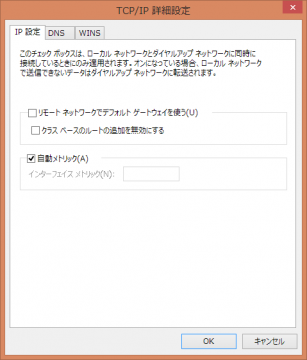無くてもあんまり困らないけど、あればすごく便利な VPN。出先からノートとかでつなぐ場合はあまり関係ありませんが、固定回線の場合はルーティングがちょっと気になったりします。というわけでその辺のお話し。あ、Windows ね。
まずデフォルトですが、全部の通信が VPN 経由になります。全部。web やメールはもちろん、Skypeとかまで全部。気にしなければ「ちょっと遅いかも?」ぐらいの話なので細かいことを考えなければどうということはありません。外出先とかからだと、そもそも遅かったりするし。
それはちょっと困る、必要ないパケットは VPN へ流したくない、という時は
ネットワークと共有センター→アダプターの設定の変更→(設定したい接続を右クリックして)プロパティ→ネットワークタブ→IPv4を選択してプロパティボタンをクリック→詳細設定ボタンをクリック→リモートネットワークでデフォルトゲートウェイと使うのチェックを外す
で宛先が VPN の先にあるパケットだけが VPN へ送られるようになります。
これで更にほとんどの場合は問題ないと思うんですが、この場合、つないだ VPN の先にあるネットワークへいけません。具体的には 192.168.1.0/24 の先にある 192.168.20.0/24 へ行けないわけです。
それもやっぱり困るという場合はこんな感じで手動でルートを追加します。
route add 192.168.20.0 mask 255.255.255.0 192.168.1.1
指定しているのは宛先ネットワーク、そのマスク、ゲートウェイアドレス、です。ゲートウェイアドレスはもちろん環境に合わせて。さらに詳しくは route /? または route add でググってもらうのがいちばんだと思いますが、インターフェイスとかメトリックとかは無くても大丈夫でした。
この設定は再起動で消えます。消えなくするためには -p をつけます。再起動まで待てない場合は add の代わりに delete です。PowerShell を使って VPN 接続したら自動でルートを設定するなんて事も出来るらしいですが、そこまでがんばるほど頻繁には使ってないので私は手動で満足してます。今のトコ。